

Hay dos maneras de obtener legalmente Windows 10; puede comprar una computadora portátil que viene con una licencia OEM de Windows 10, o puede comprar una licencia de Microsoft. Si compra una licencia de Microsoft, realmente no puede salir mal, sin embargo, mucha gente también compra licencias a través de terceros proveedores. Como tal, hay más margen de error allà y puede terminar con una clave de producto que no coincide con la edición de Windows que desea comprar. A continuación, le indicamos cómo puede verificar para qué edición de Windows es una clave de producto.
Para saber para qué edición de Windows es necesaria una clave de producto, necesita una aplicación llamada ShowKeyPlus . Esta aplicación puede leer las claves del producto que están en su placa base, es decir, las claves OEM, pero también puede permitirle verificar para qué edición de Windows es clave. No necesariamente tiene que ser una clave que se lea desde su instalación actual o desde su hardware. Se puede verificar cualquier clave que tenga a mano.
Descargue y ejecute ShowKeyPlus. Ejecute la aplicación y leerá la clave actual en su sistema e identificará qué versión de Windows está instalada. También le indicará el número de versión actual y si está ejecutando Windows de 32 bits o de 64 bits. Puede guardar esta información en un archivo de texto si lo desea haciendo clic en el botón Guardar.
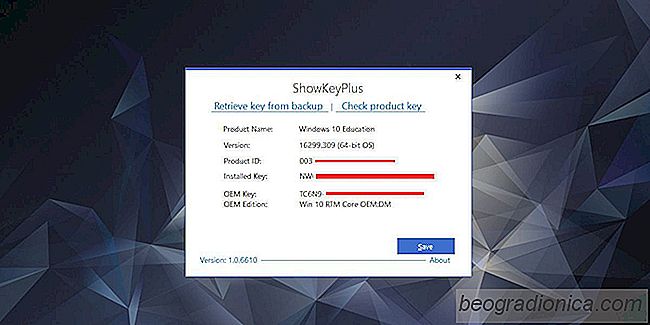
Como nos preocupamos por encontrar para qué edición de Windows se utiliza una clave de producto, debemos cambiar a la pestaña Comprobar clave del producto.


Cómo comprobar si Windows 10 está apagado normalmente
Windows 10 puede bloquearse. De hecho, en sus comienzos, eso hizo mucho. Un bloqueo no es un evento de apagado normal. Es un cierre forzado iniciado por el sistema. Los usuarios también pueden forzar a Windows 10 a cerrar sin usar el menú de encendido. Todo lo que tiene que hacer es presionar y mantener presionado el botón de encendido de su laptop o computadora de escritorio hasta que el sistema se apague.

CĂłmo ver videos de 360Âş en Windows 10 a travĂ©s de la aplicaciĂłn de pelĂculas y TV
El contenido de 360 ​​está creciendo lentamente. Tanto Facebook como YouTube admiten este formato aunque las cámaras no son comunes. También son muy caros, por lo que es poco probable que veas un gran auge en el contenido de 360 ​​en el corto plazo. Dicho esto, el contenido 360, el contenido 3D y el contenido de Realidad Virtual están siendo empujados con fuerza por gigantes como Facebook y Microsoft.